教你win10系统中软件字体模糊怎么解决
发布时间:2018-11-11 浏览数:
相信初次使用win10的朋友,会发现分辨率不如从前了,字体模糊到看不清的状态,别瞅了,眼都瞅瞎了,不是你眼睛近视了,是它本身字体就模糊。有些小伙伴在升级win10系统后,感觉字体总是很模糊,但是又不知道问题出在哪里。下面就告诉你们如何解决win10软件字体模糊的问题。
方法一: win10软件字体模糊
1、首先,在Win10的桌面点击鼠标右键,选择“显示设置”。
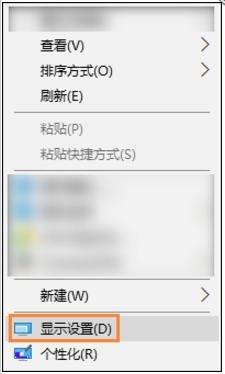
2、在“显示设置”的界面下方,点击“高级显示设置”。
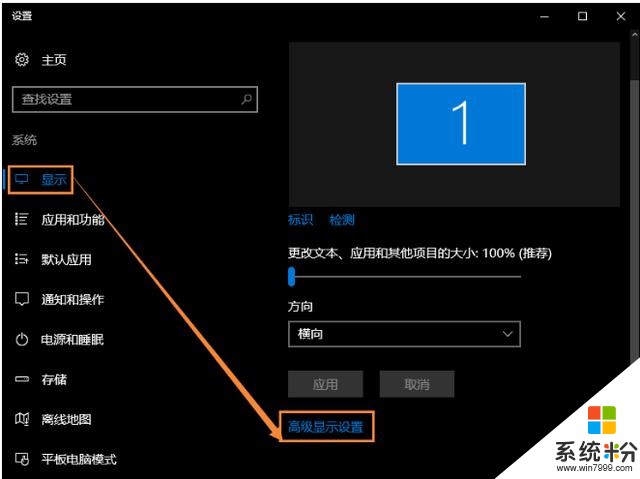
3、在“高级显示设置”的界面中,点击下方的“文本和其他项目大小的调整的高级选项”。
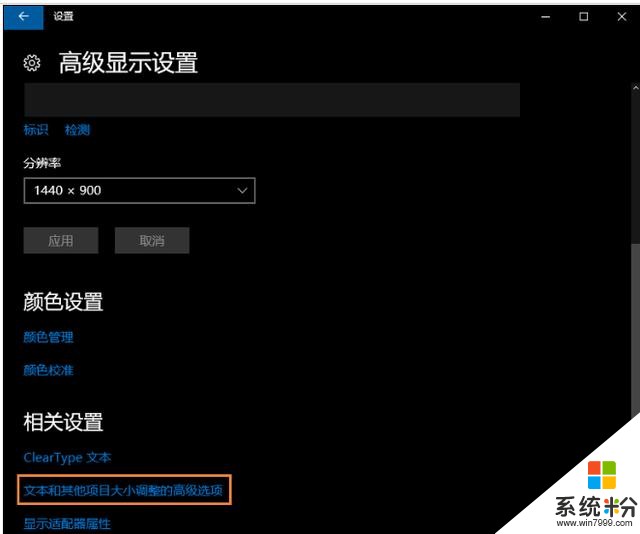
4、然后,点击“更改项目的大小”下面的“设置自定义缩放级别”。
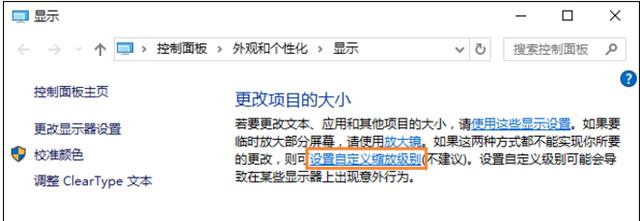
5、这里选择100%,就代表着正常的缩放级别,但要记得点击“确定”,点击“应用”。
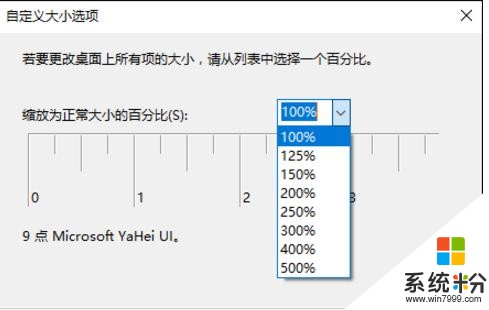
6、然后,计算机会提示你“你必须注销计算机才能应用这些修改”,点击“立即注销”,之后从新进入Windows10,此时程序上的模糊字体就变得清晰了。









